Корекция на размазани шрифтове в прозорците

- 4147
- 803
- Leslie Ortiz
Съгласен съм, почти невъзможно е да се работи, когато на екрана всички герои са размазани и бързат. Запознат съм с този проблем и че болката в очите ми с дълга работа върху компютър с такъв текст. За съжаление, никой не е в безопасност от това и, надявам се, благодарение на тази статия, ние ще успеем да „преодолеем“ размазания шрифт.

Как да фиксирате замъглени шрифтове в Windows 10
Проблемът с размазания шрифт не заобиколи потребителите „десетки“. Обикновено те се сблъскват с това при актуализиране на операционната система.
Преди да започнем да разглобяваме начините за коригиране на размазания шрифт, бих искал да добавя нещо. Може би въпросът не е в операционната система и всичко е много по -лесно. Преди да започнете да правите операциите по -долу, горещо препоръчваме да проверите дали разделителната способност на екрана на вашия компютър е зададена правилно. Има вероятност причината за размазания шрифт да е разминаването на разделителната способност на вашия монитор и операционната система.
Това понякога се случва, когато друг монитор е свързан към компютъра и настройките остават за предишния. Понякога това се случва, ако два монитора са свързани към компютъра и на един от тях картината може да бъде изкривена. Друга причина е липсата на драйвери за видеокартата, когато видео системата не е в състояние да разпознае правилно монитора. В настройките на разделителната способност можете да видите всички опции, поддържани от монитора, и да опитате различни от тях.
Проверен? Замъгленият шрифт не липсва? След това започваме.
Обикновено се появява размазан шрифт в резултат на използването на неправилна скала. Този проблем може да бъде елиминиран по два начина, като се промени скалата за индивидуално приложение или за системата като цяло.
Елиминиране на размазани шрифтове в приложения в Windows 10
Ако шрифтът е размит в системата, но само в една или повече програми, тогава този метод е за вас. Използвайки стъпките, описани по -долу, ще се отървете от мърморещите букви, независимо дали е Skype или Windows Media Player.
Кликнете върху етикета на програмата за интерес за вас, отидете на „Свойства“, след което изберете раздела „Съвместимост“.
Поставете знамето върху изключването на мащабирането на изображението с висока резолюция на екрана, щракнете върху OK.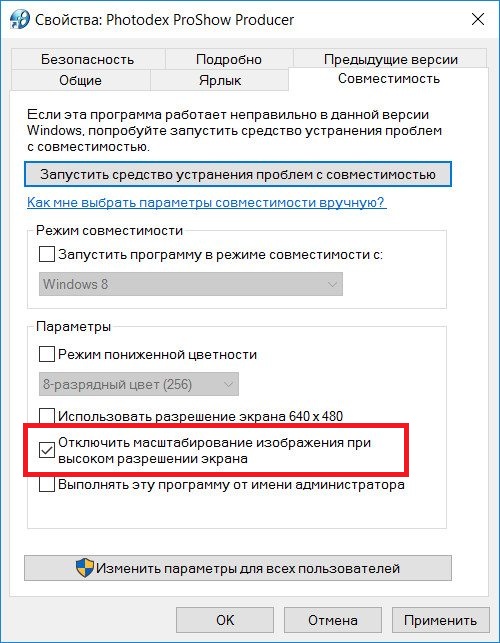
Елиминиране на размазани шрифтове в системата на Windows 10
Ако размазаният шрифт в цялата система, тогава горният метод няма да работи за вас. За щастие, за премахване на размазания шрифт в Windows 10, като цяло има няколко начина.
При този метод намаляваме броя на точките на инч (DPI), не е толкова трудно да се направи, колкото изглежда.
- Първото нещо, което трябва да направите, е да отидете в менюто „Екран“ (System-> екран).
- Инсталирайте плъзгача "промяна на размера на текста, приложенията и други елементи", така че числената стойност да е 100%
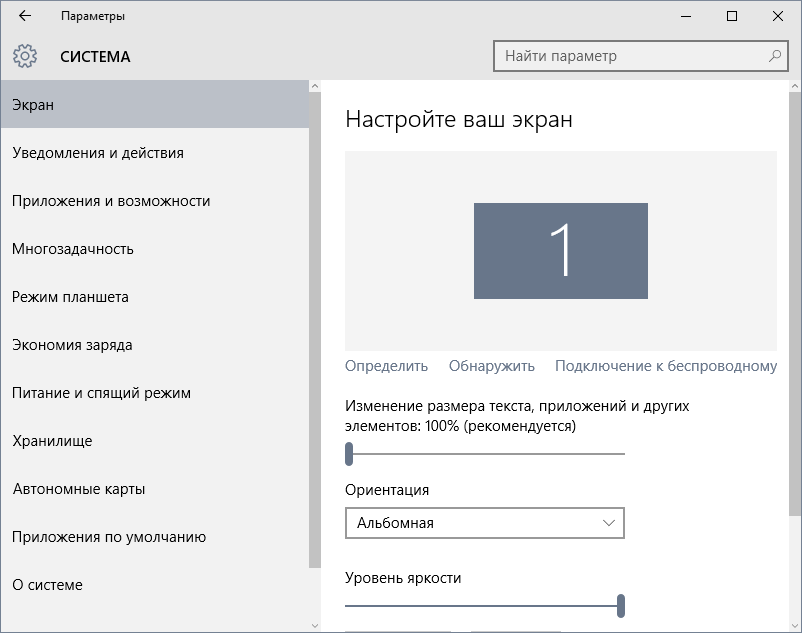
- Веднага щом сте използвали настройките, трябва да рестартирате компютъра.
Ако не сте харесали резултата от работата, извършена по -горе, има друг вариант. Същността му е, че се връщаме към Windows 10 начини за мащабиране от Windows 7 и Windows 8. Понякога това дава много по -добър резултат, отколкото при стандартните настройки.
- Първо трябва да отидем в регистъра. За да направите това, в менюто "Старт" в лентата за търсене въвеждаме regedit и щракнете върху Enter.
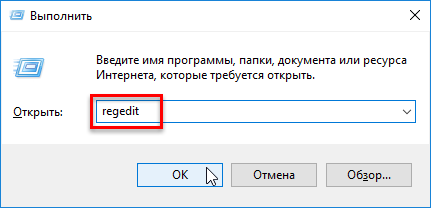
- Отиваме в следващия каталог hkey_current_user \ control \ desktop.
- Намерете файла dpiscalingver и инсталирайте параметъра 0x00001018 (въведете 1018 в самото поле).
- По аналогия задайте параметър 1 за файла win8dpiscaling
- Последната стъпка ще бъде създаването на 32-битов DWORD ключ, който ще присвоим името LogPixels. Задайте параметъра равен на 0x00000078.
Готов! Остава само да рестартирате системата и да се насладите на липсата на главоболие след работа на компютър с размазани знаци.
Как да поправите размазани шрифтове vwindows 7
Любимото „семе“ на всеки също може да стане жертва на размазан шрифт. Коренът на проблема при „кривото“ изглаждане на шрифтовете на Cleartype, който се използва в Windows 7 навсякъде, дори когато не е особено необходимо. Би било възможно просто да деактивирате ClearType, но, за съжаление, това не винаги е достатъчно.
За да разрешите проблема, можете да използвате няколко начина:
Изключете изглаждането на ClearType
Първите два метода са много лесни за изпълнение. За да изключите изглаждането, трябва да предприемете следните стъпки:
- Кликнете с десния бутон на мишката на работния плот.
- Кликнете върху точката „Персонализация“.
- В долния ляв ъгъл на екрана щракнете върху бутона на лявата мишка към „Екран“.
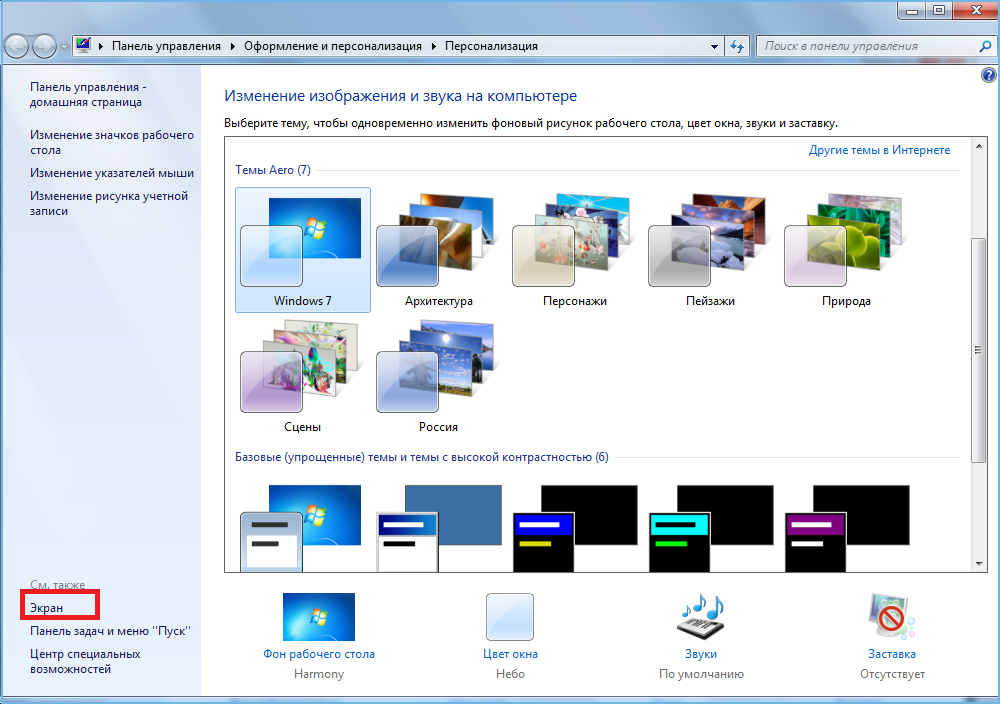
- След това избираме „Настройка на текста ClearType“.
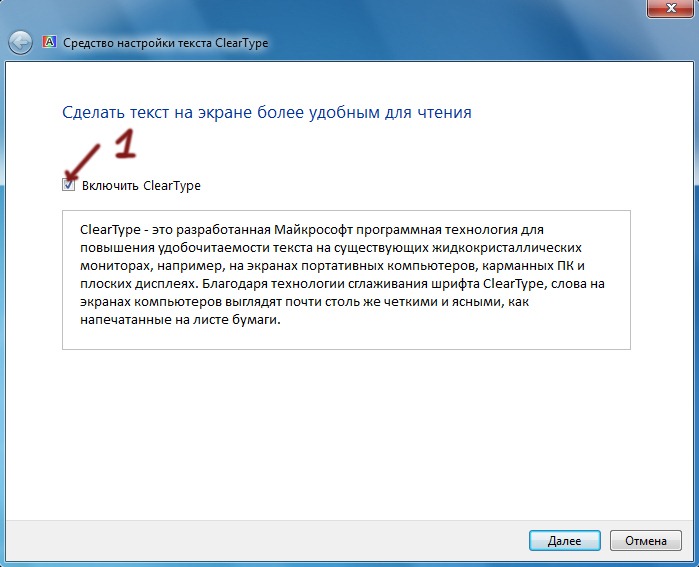
Тук е завършен първият метод за елиминиране на размазания шрифт.
"XP стил"
Вторият метод е толкова прост, колкото предишния.
Ние предприемаме същите стъпки, които са дадени по -горе преди стъпка 1.4. И ние въвеждаме менюто "Екран". Там избираме елемента "друг размер на шрифта (точки на инч)".
Ще се появи особена линия, върху която коригираме скала от 100% и поставяме „Скалата за използване в стила на Windows XP“.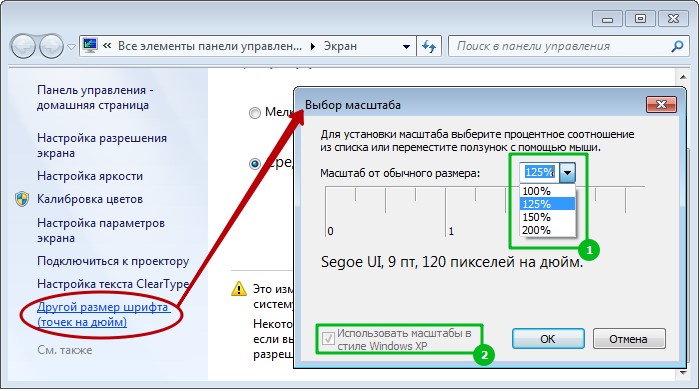
Вторият начин може да се счита за завършен.
Стари шрифтове
Последният метод ще изглежда по -сложен за неопитен потребител, но ние ще се справим.
Същността на този метод е използването на стари шрифтове, за това ще трябва да направим промени в регистъра, но за всичко в ред.
Първото нещо, което трябва да направите, е да създадете файл в бележник и да копирате кода по -долу в него. Трябва да се запази с разширяването .Рег.
[Hkey_current_user \ controlpanel \ desktop \ windowmetrics] "captionFont" = Hex: f5, ff, ff, 00,00,00,00,00,00,00,00,00,00,00,00,00, bc, 02, 00,00, \
00,00,00,01,00,00,00,00,00,00,61,00,68,00,6F, 00.6d, 00,61,00,00,00,00,00, \
00,00,00,00,00,00,00,00,00,00,00,00,00,00,00,00,00,00,00,00,00,00,00,00, \
00,00,00,00,00,00,00,00,00,00,00,00,00,00,00,00,00,00,00,00,00,00,00,00
"Iconfont" = Hex: F5, FF, FF, FF, 00,00,00,00,00,00,00,00,00,00,00,00,90,01,00,00,00, \
00,00,01,00,00,00,00,54,00,61,00,68,00,6f, 00.6d, 00,61,00,00,00,00,00,00, \
00,00,00,00,00,00,00,00,00,00,00,00,00,00,00,00,00,00,00,00,00,00,00,00, \
00,00,00,00,00,00,00,00,00,00,00,00,00,00,00,00,00,00,00,00,00,00
"Menufont" = Hex: F5, FF, FF, FF, 00,00,00,00,00,00,00,00,00,00,00,00,90,01,00,00,00, \
00,00,01,00,00,00,00,54,00,61,00,68,00,6f, 00.6d, 00,61,00,00,00,00,00,00, \
00,00,00,00,00,00,00,00,00,00,00,00,00,00,00,00,00,00,00,00,00,00,00,00, \
00,00,00,00,00,00,00,00,00,00,00,00,00,00,00,00,00,00,00,00,00,00
"MessageFont" = Hex: F5, FF, FF, FF, 00,00,00,00,00,00,00,00,00,00,00,00,00,90,01,00,00, \
00,00,00,01,00,00,00,00,00,00,61,00,68,00,6F, 00.6d, 00,61,00,00,00,00,00, \
00,00,00,00,00,00,00,00,00,00,00,00,00,00,00,00,00,00,00,00,00,00,00,00, \
00,00,00,00,00,00,00,00,00,00,00,00,00,00,00,00,00,00,00,00,00,00,00,00
"SmcaptionFont" = Hex: F5, FF, FF, FF, 00,00,00,00,00,00,00,00,00,00,00, BC, 02,00, \
00,00,00,00,01,00,00,00,00,00,00,61,00,68,00,6f, 00.6d, 00,61,00,00,00,00,00, \
00,00,00,00,00,00,00,00,00,00,00,00,00,00,00,00,00,00,00,00,00,00,00,00, \
00,00,00,00,00,00,00,00,00,00,00,00,00,00,00,00,00,00,00,00,00,00,00,00,00
"Statustfont" = Hex: F5, FF, FF, FF, 00,00,00,00,00,00,00,00,00,00,00,00,90,01,00,00, \
00,00,00,01,00,00,00,00,00,00,61,00,68,00,6F, 00.6d, 00,61,00,00,00,00,00, \
00,00,00,00,00,00,00,00,00,00,00,00,00,00,00,00,00,00,00,00,00,00,00,00, \
00,00,00,00,00,00,00,00,00,00,00,00,00,00,00,00,00,00,00,00,00,00,00,00
След създаването на файла трябва да се стартира и след рестартиране на компютъра. Има малка препоръка: Преди да стартирате този файл, направете резервно копие на hkey_current_user \ controlpanel \ desktop \ windowmetrics каталог от регистъра.
Това е може би всичко. Всички тези методи могат да се използват изчерпателно или отделно.
- « Подробни инструкции за зареждане на касетите на HP Deskjet 2130
- Как да промените темата в Telegram »

